这里我们将在 VS 上实现 QT 编程,实现如下:
一、Vs 2022 配置(若已安装,可直接跳过)
点击链接:Visual Studio 2022
我们先去 Vs 官网下载,如下:
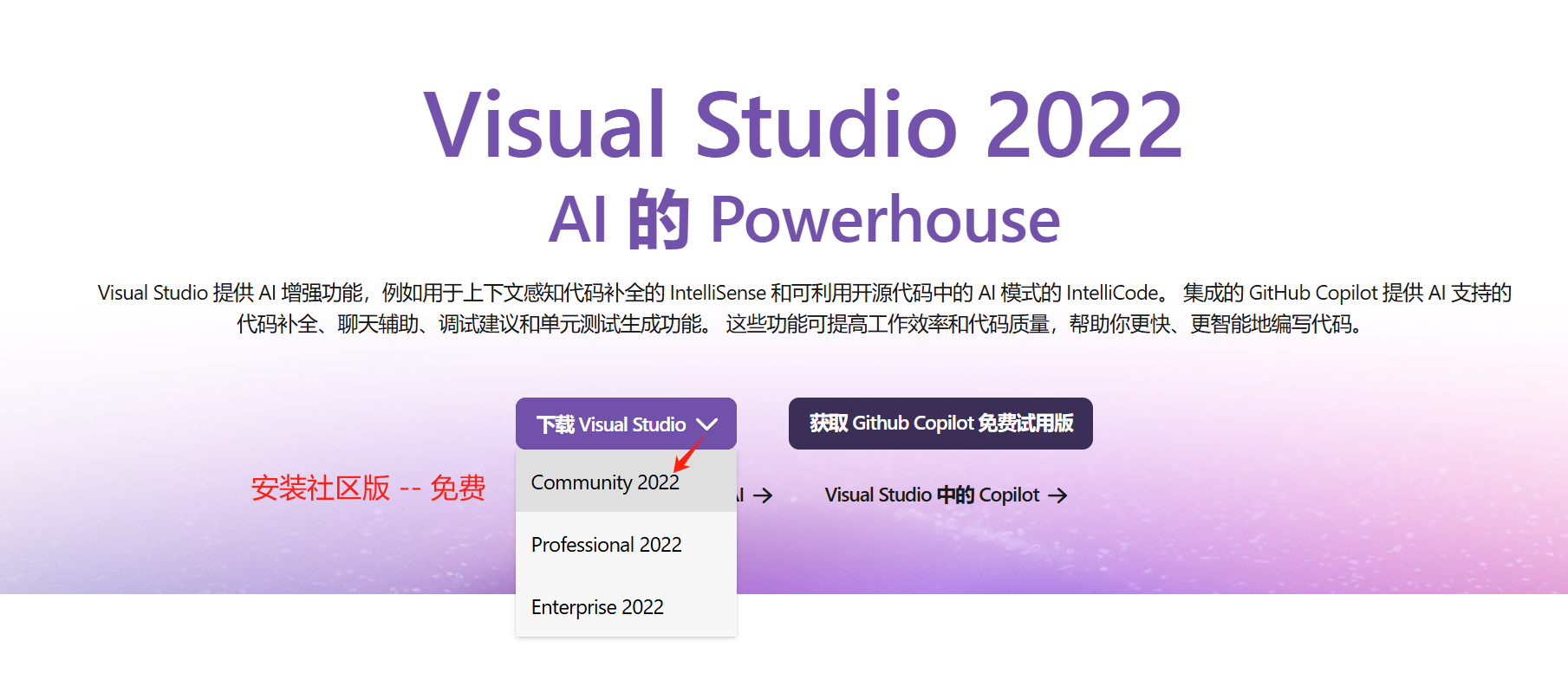
等待程序安装完成之后,如下:
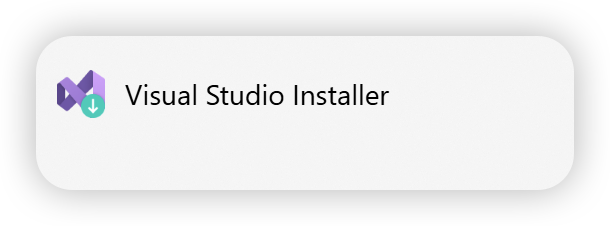
下载安装完成安装器后,自动打开选择窗口,其中选择需要安装的组件,这里我们需要安装C++开发相关的组件:
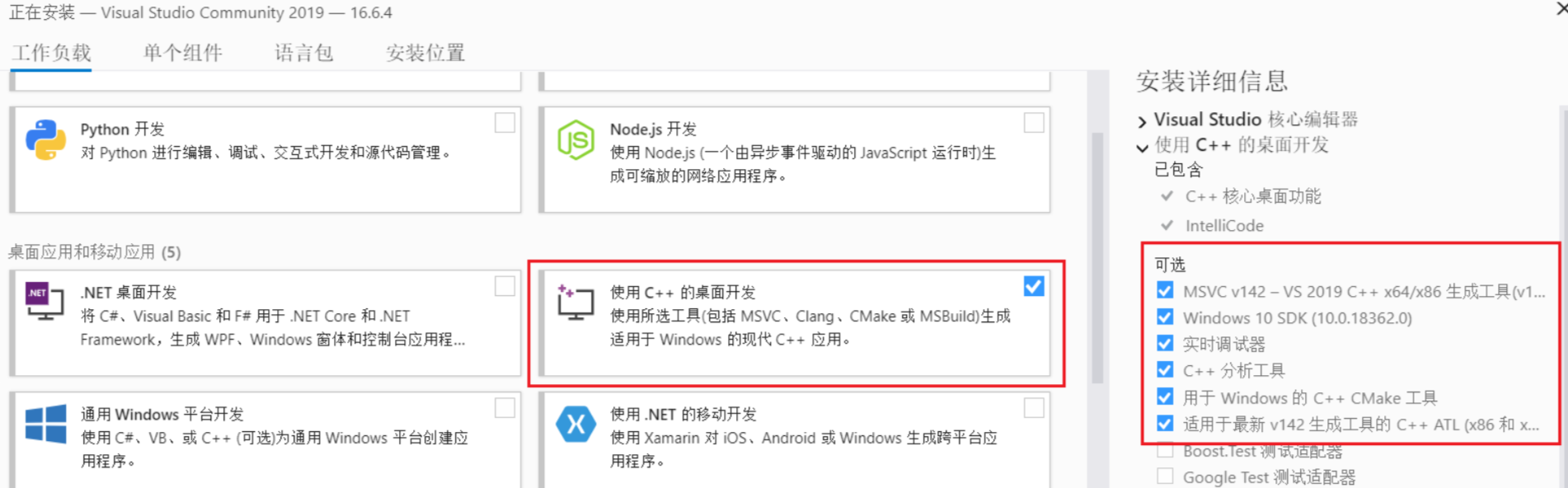

然后点击安装后等待下载安装完成即可
注意:
这三个都要选中下载完之后,我们少一个可能都会有问题
安装的时候可以更改Visual Studio IDE和下载缓存的位置(我是安装到了D盘,你们可以自行选择文件位置就OK)
然后就可以新建空项目,填好项目名字,然后直接下一步就可以进来编写代码,程序运行如下:
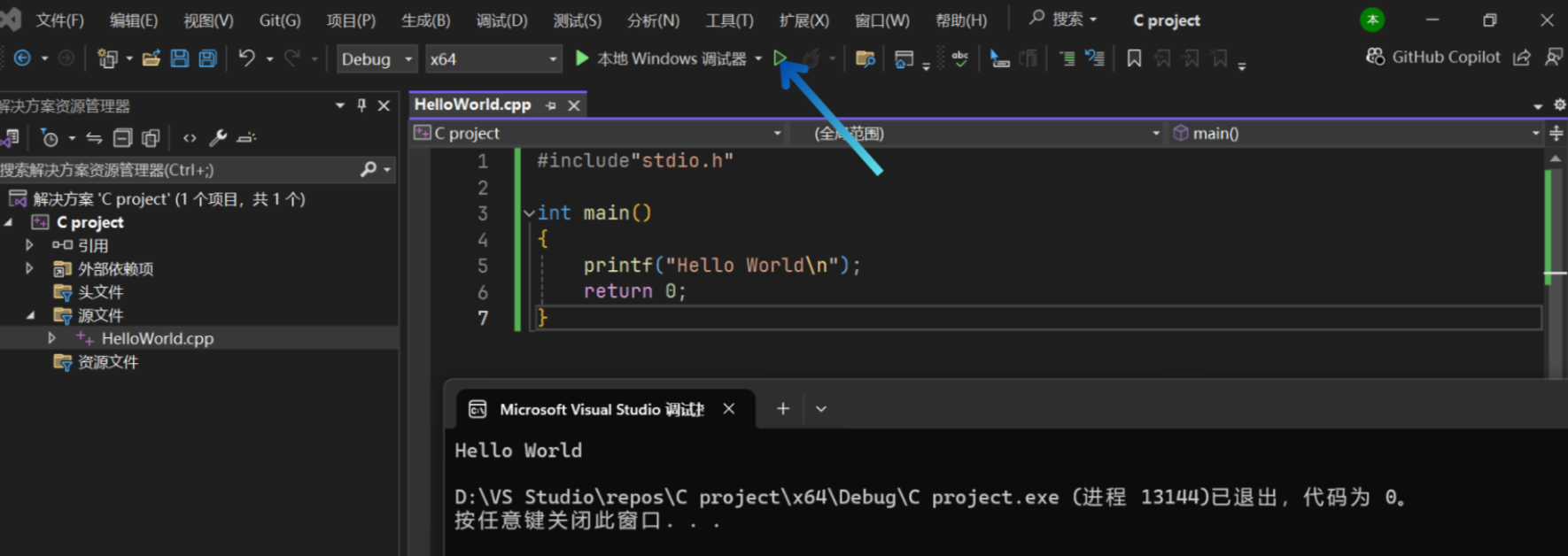
二、安装 Qt
- 由于我们用的是 Vs2022 ,之前用的版本可能有点问题了,如下:

所以我只能选择重装换个版本,注意删掉QT有点麻烦,大家可以看看网上教程
下载 Qt :官网
- Qt 的下载是有点慢的,有条件的可以自行开 ? 进行下载
安装的时候就会进入这个界面,这里我直接从安装文件夹开始
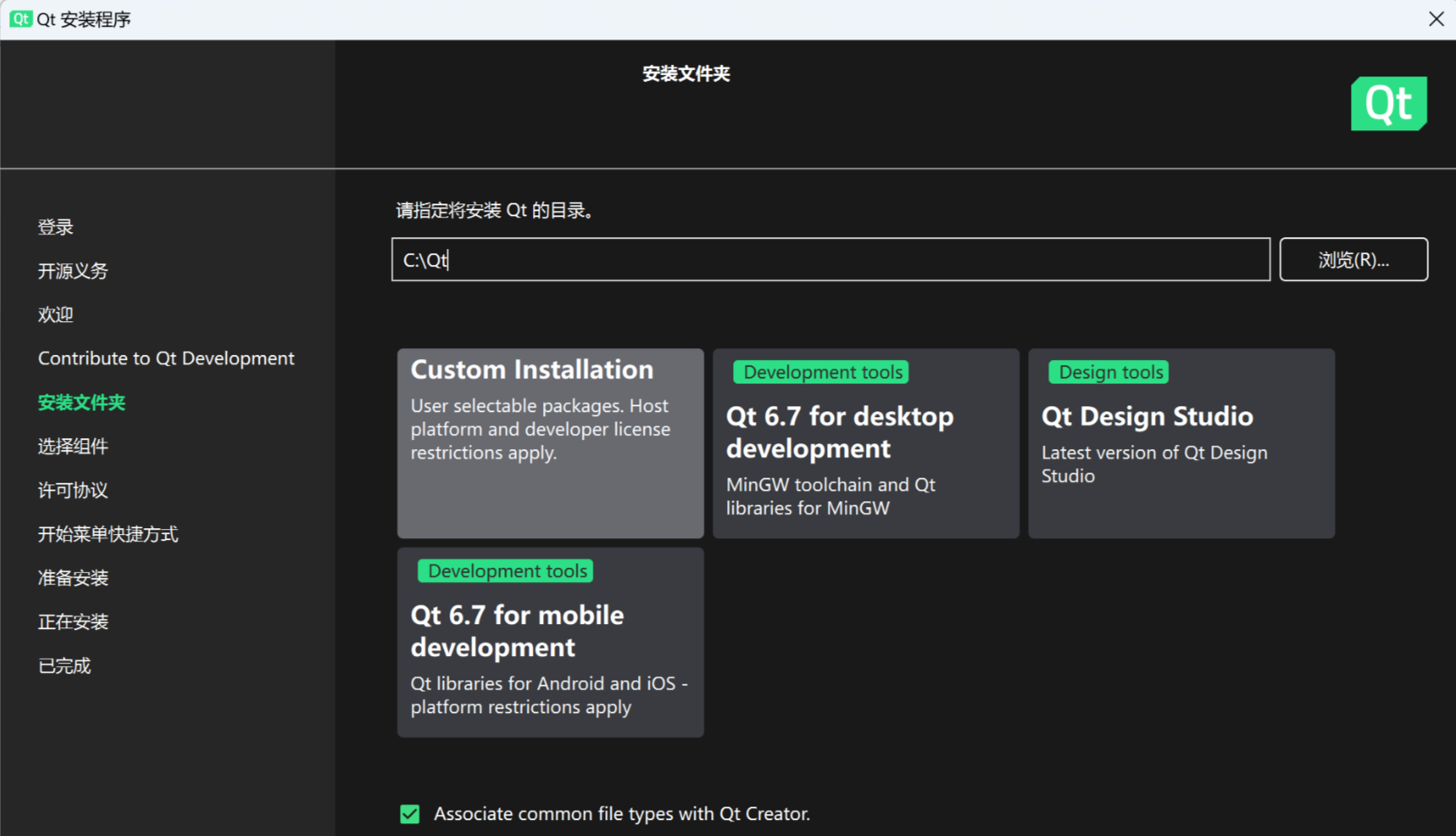
登录那里: 没有用户的需要注册,我这里由于有了就直接下一步
开源义务那里:如果是个人使用,勾选最底下的复选框;如果是公司,需要填写公司名称
欢迎那里:直接下一步
Contribute:看自己
我这里的话,肯定是选择安装到 D 盘的,注意后面会说这里路径选择有个坑,需要记得自己的安装路径,别忘了
重要的来了,这个配件的选择只能多不能少了,少了后面就可能出问题
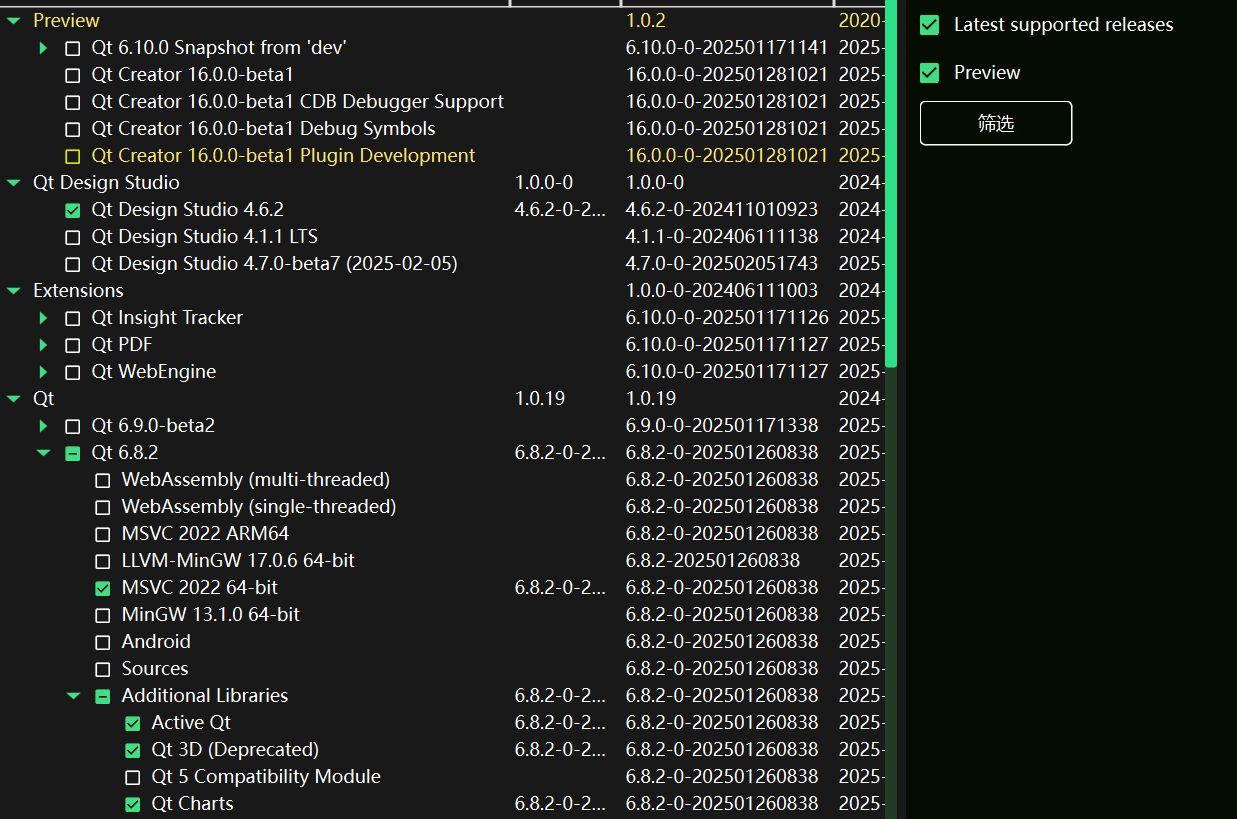
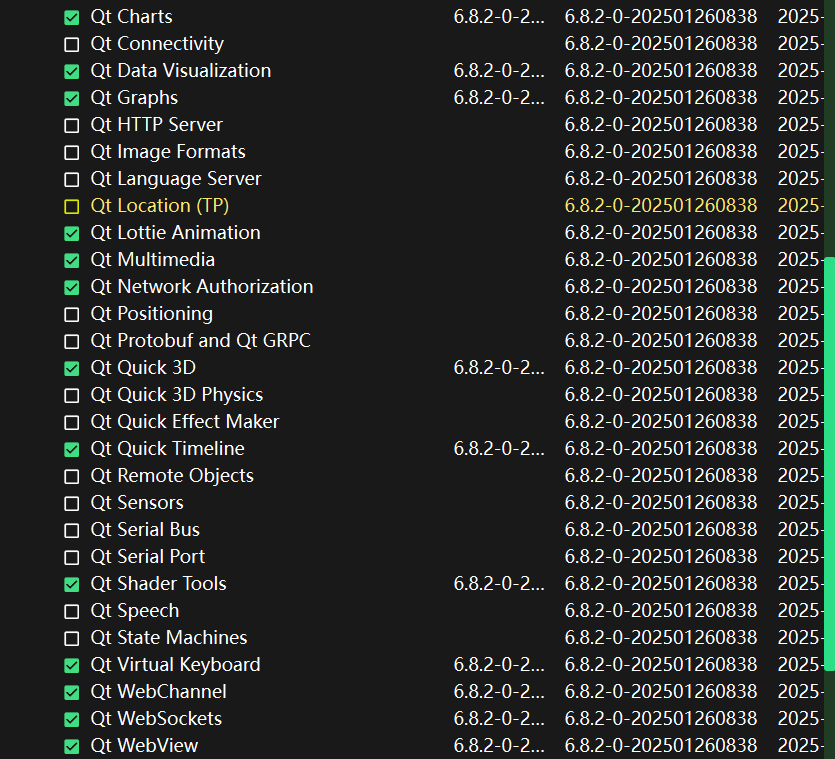
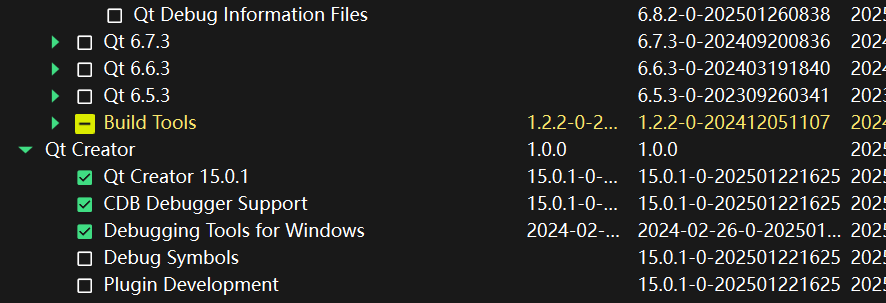
- WebAssembly:将Qt编写的程序编译为WebAssembly格式发布到Web浏览器上运行,用不到,不勾选。
- MSVC 2022 ARM64(TP):一般Windows计算机采用AMD64架构,而不是ARM64架构,不安装。TP表示技术预览版。
- MSVC 2022 64-bit:该组件必须单独安装Visual Studio2022
- MinGW 13.1.0 64-bit:MinGW是Windows平台上使用的GUN工具集。它和MSVC 2022 64-bit 至少要安装一个,建议勾选。
- Android:为Android手机开发应用提供的Qt开发套件,这里不涉及,不勾选。
- Sources:Qt源码,建议勾选。想要成为高阶程序员,看源码是很重要的。
- Qt Shader Tools:Qt着色器工具,用于3D图形着色的模块
- Additional Libraries:Qt附加模块,默认是全选的,其实有些用不到,不过无所谓了,我D盘空间大。
- Qt Debug Information Files:Qt6调试信息文件。
Qt Quick Timeline:Qt Quick的模块,勾选。
就算前面少装了,也可以到时候去这里去补装插件的
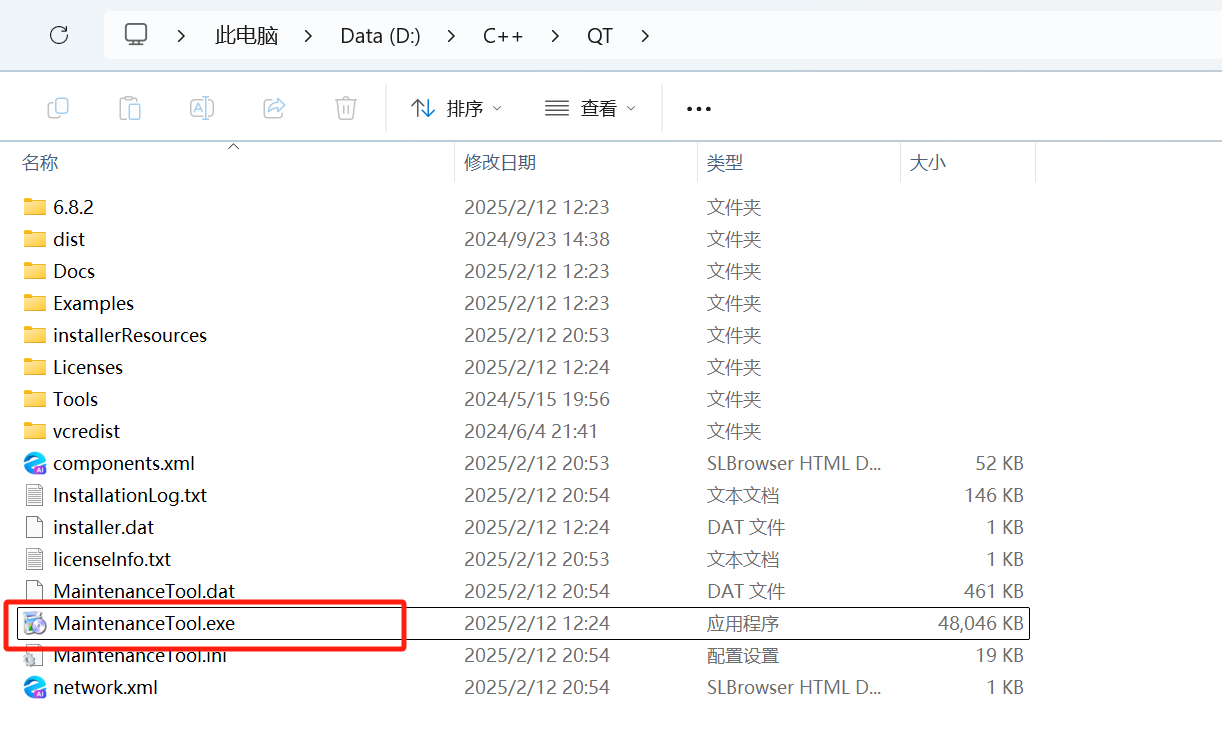
然后就是无脑下一步。。。下一步了,经过漫长的等待之后就会安装完成的,安装的时候,如果提示你什么下载错误,直接重试就行,重试就好了,如下:
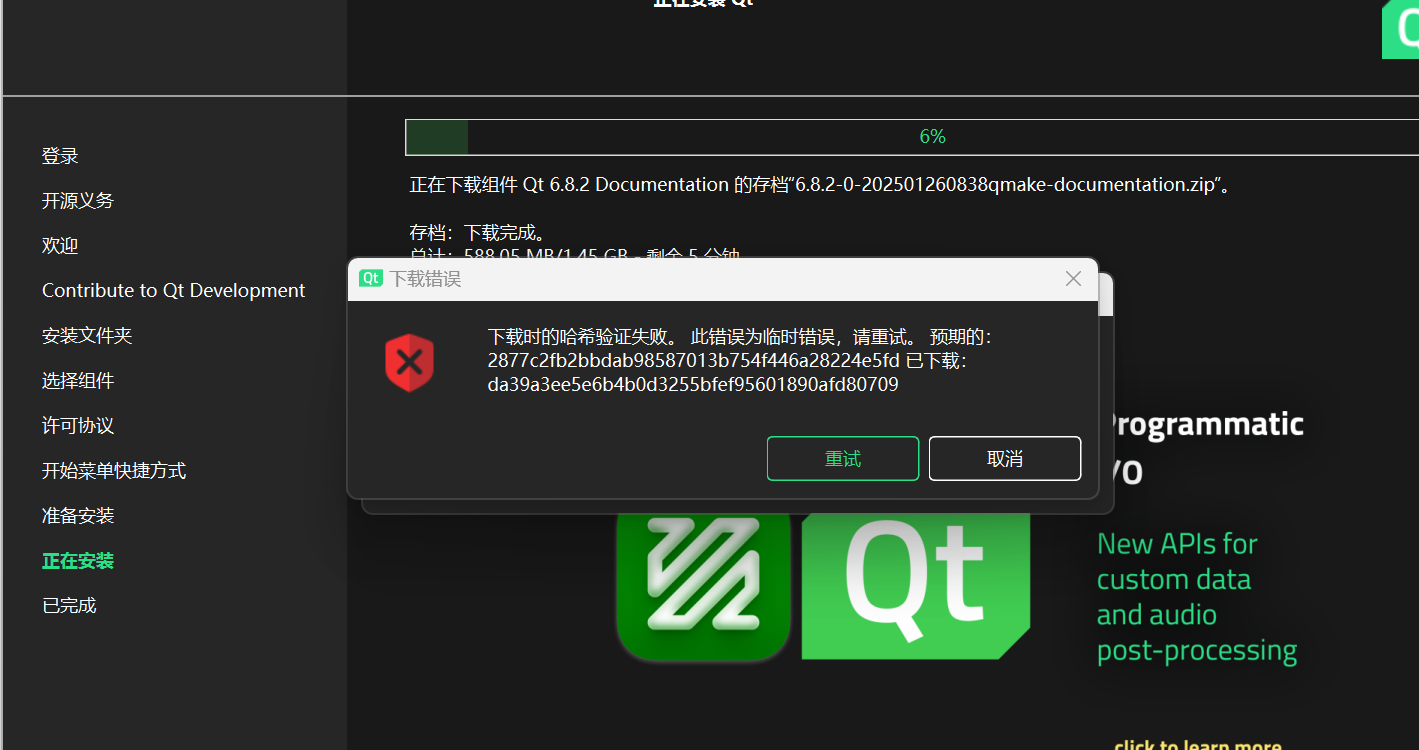
最后结果就是这样的了
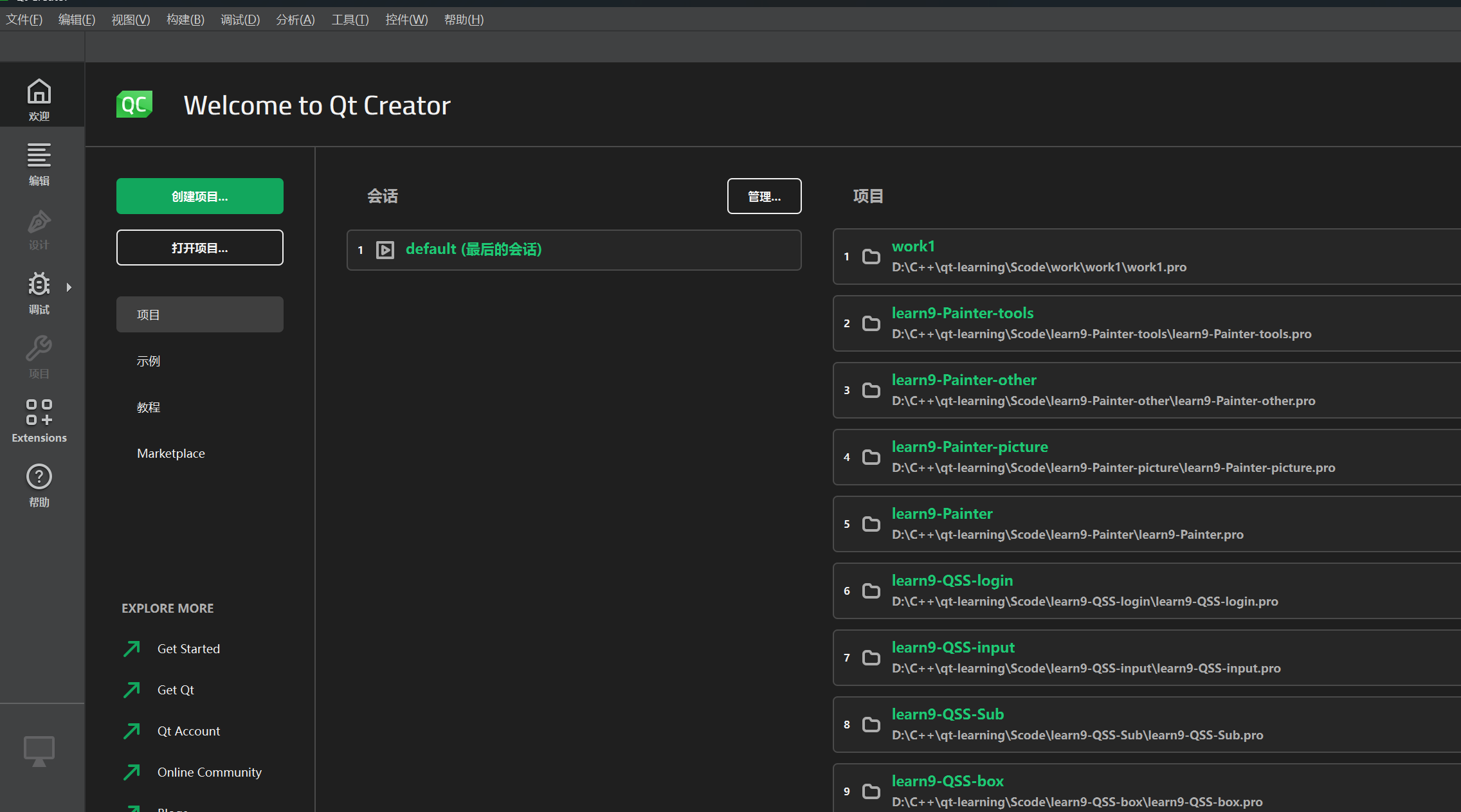
然后我们新建项目来运行程序,结果发现报问题了,如下:

解决办法:
- 进入配置
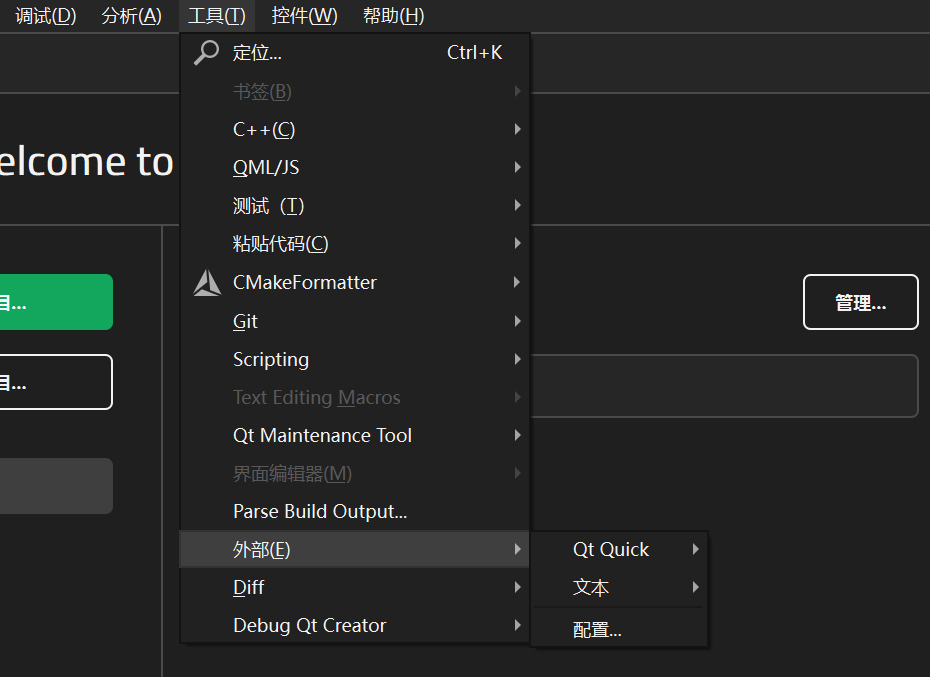
然后进入下面就行,操作如下:
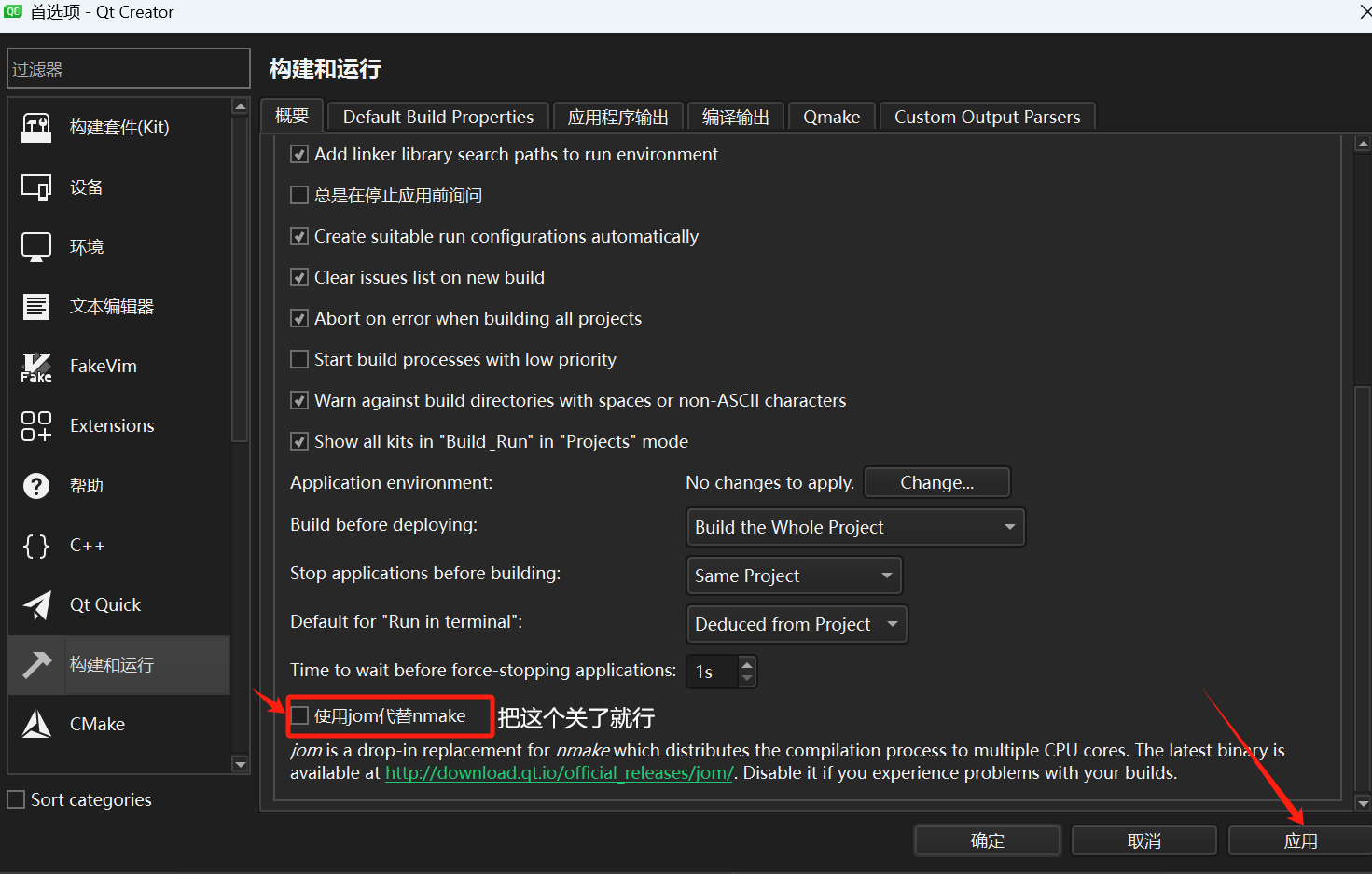
三、安装 Qt 插件
方式一:在VS扩展中搜索安装
注意:默认安装的是最新版,而最新版中将原来的项目模板 Qt GUI Application 改为了 Qt Widget Application
① 打开Visual Studio 2022,菜单栏选择【扩展】,然后选择管理扩展
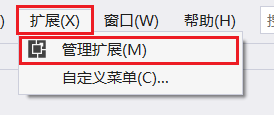
② 在打开的扩展和更新窗口中,先选择联机(即在线搜索插件),然后输出查询关键字“qt”,在结果列表中找到“ Qt Visual Studio Tools ”项并点击下载
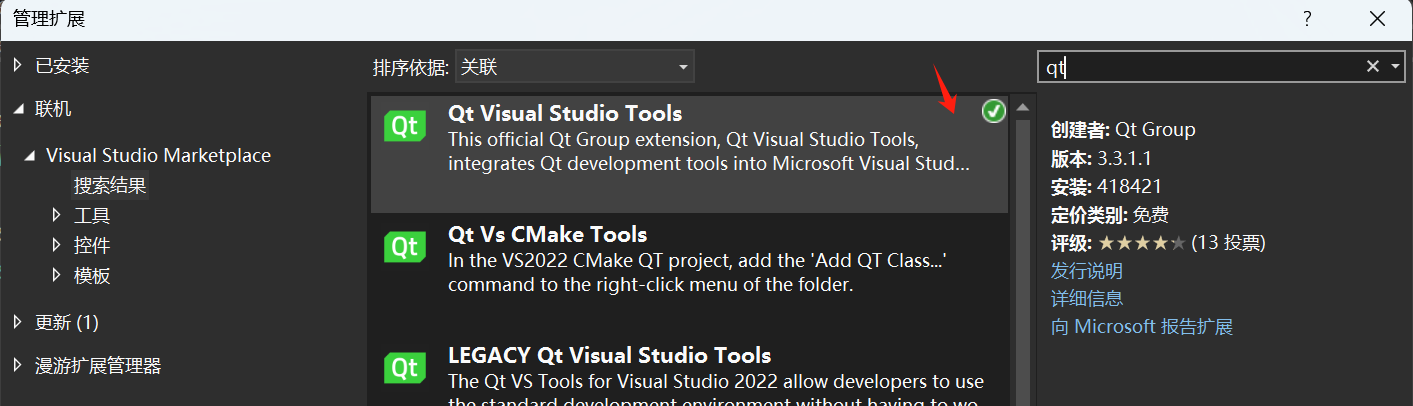
③ 等待下载,然后下载完成后将会提示在关闭VS后进行安装

④ 关闭Visual Studio窗口,将会自动进行安装,如下
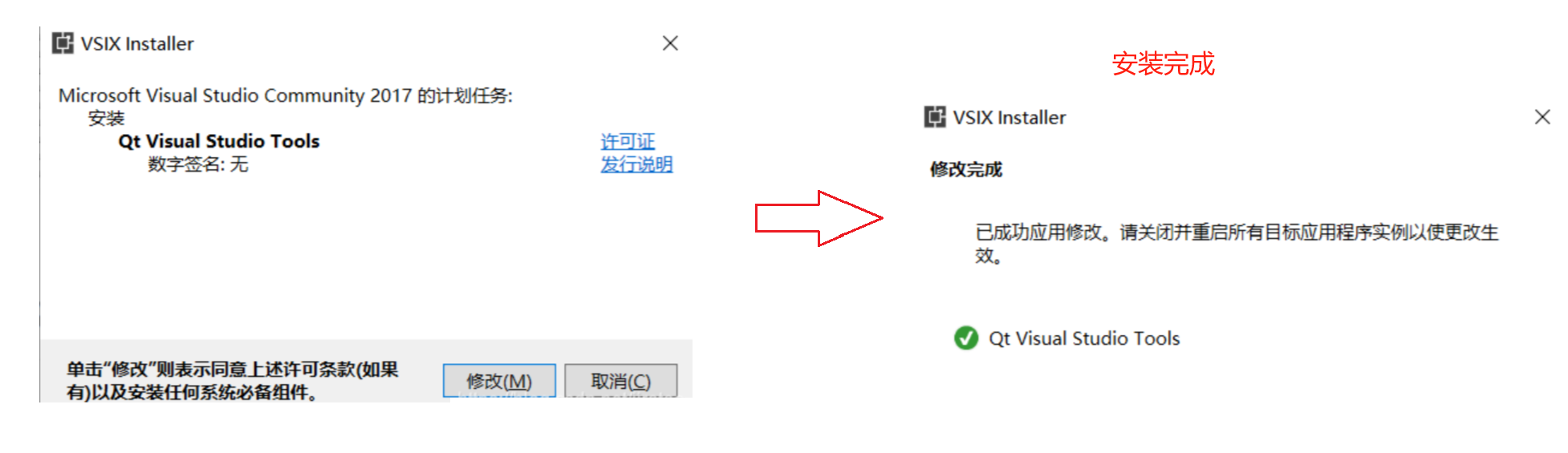
方式二:去Qt下载站下载插件安装包
点击链接:下载
由于我们下载是 Vs 2022 版,所以我们选择 msvc 也需要对应 2022 的版本,如下:
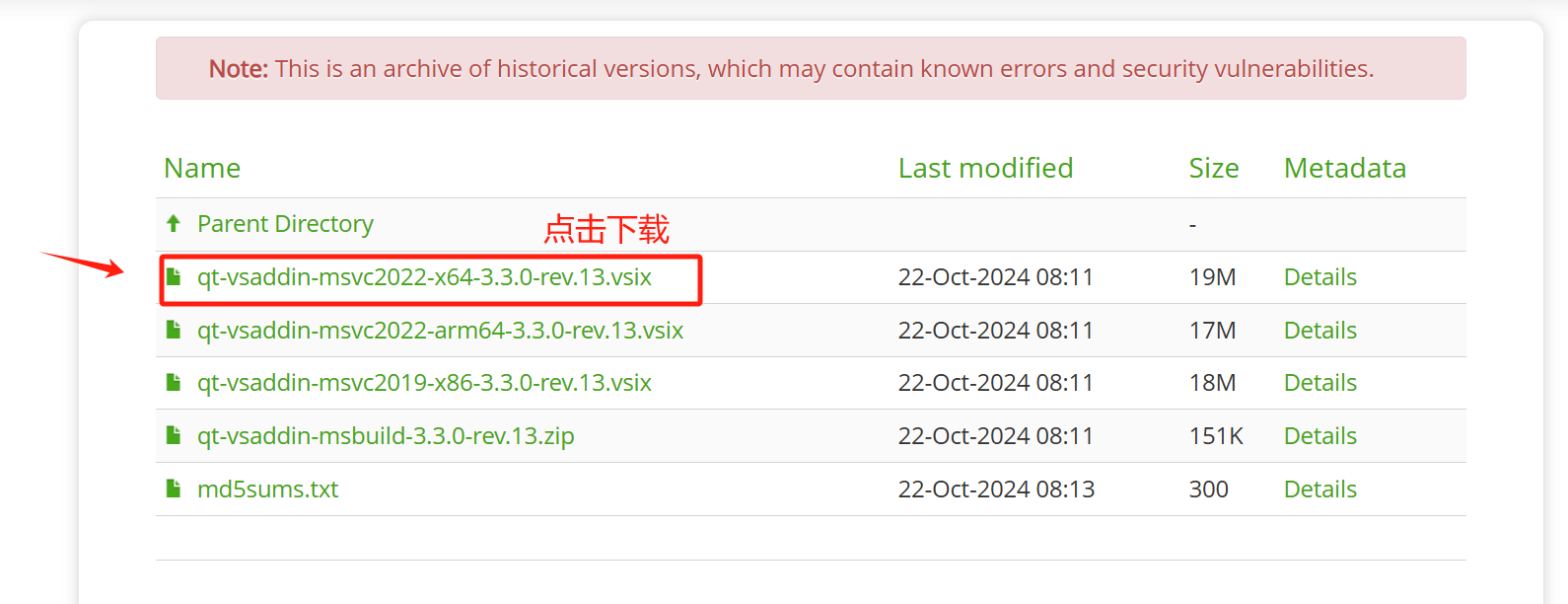
下载后得到的是一个后缀名位“vsix”的工具

直接双击进行下载就行
【安装时遇到的问题】:
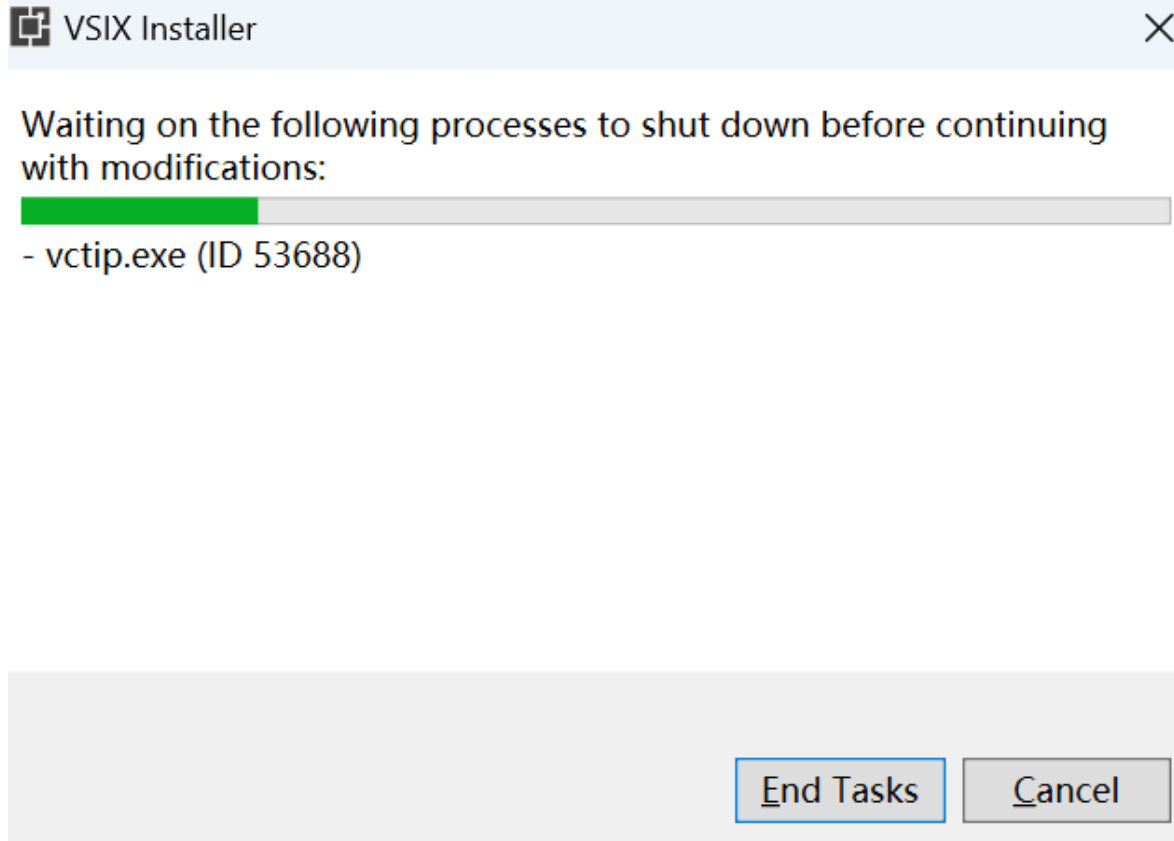
- 这个好像是因为某个进程没关,就会一直卡这,但是我去那个任务管理器找的时候又没找到,然后我是重启,然后再安装就行了
配置插件环境
① 打开Visual Studio 2022,在菜单栏上选择【Qt VS Tools】,并选择打开【Qt Versions】
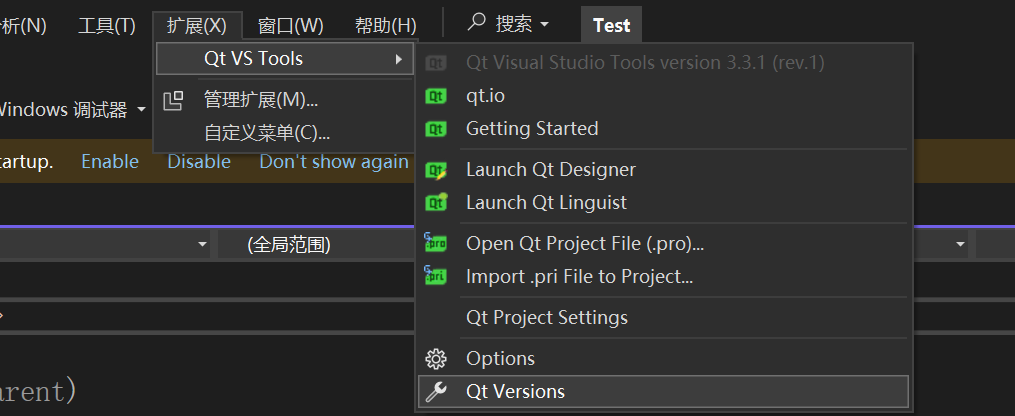
② 在打开的选项窗口中,点击“Add”按钮,在弹出窗口中点击浏览按钮,添加已经安装的Qt中的MSVC编译器路径
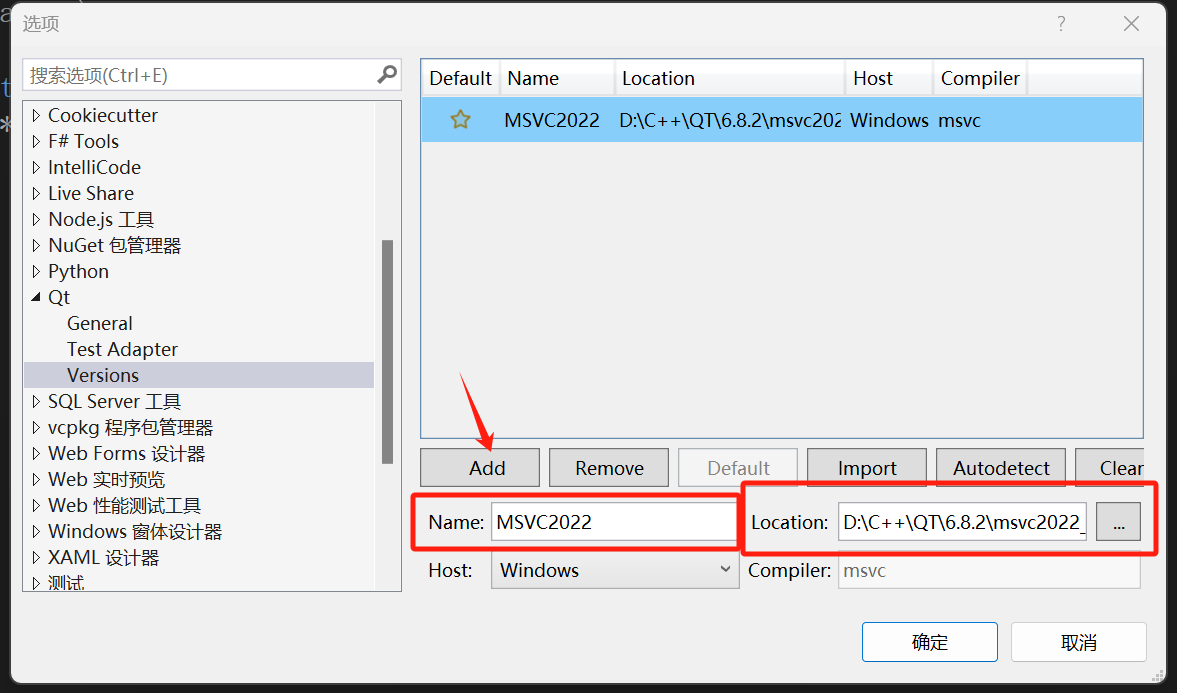
【遇到的问题】
我们的 msvc2022 它其实需要找到下面目录带有 bin 的文件,而不是其他的,因为我们之前选择了 Qt 的路径,就会导致出现了两种路径下的 msvc 2022 ,如下:
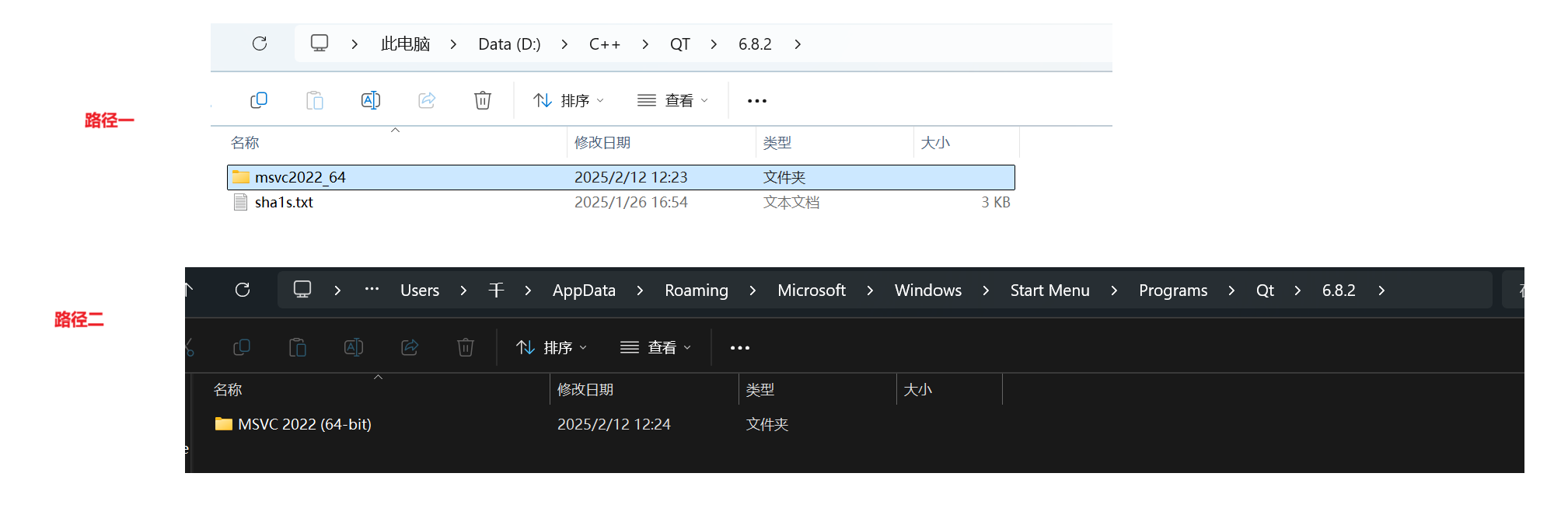
而我们就需要选择我们当前选择的 QT 路径下的 MSVC 2022 即可,就是上面的路径一,不然上面 Location 找不到 bin 目录
如果我们选择路径二,就会出现这个问题,如下:
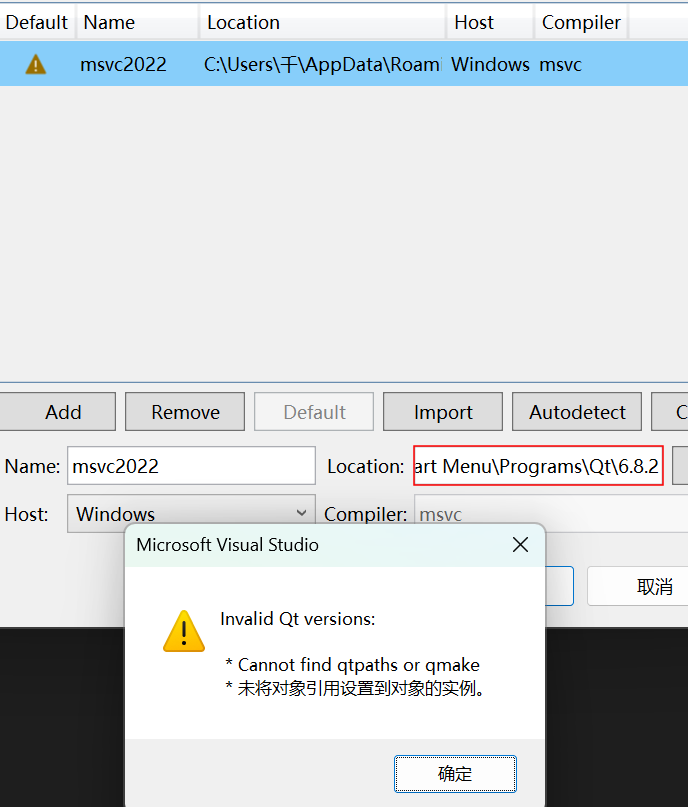
- 这个和路径带中文没啥关系,只是单纯没找到
bin目录而已
四、测试及小结
点开 Vs2022 进行创建新项目,选择 Qt Widget Application ,点击之后如下:
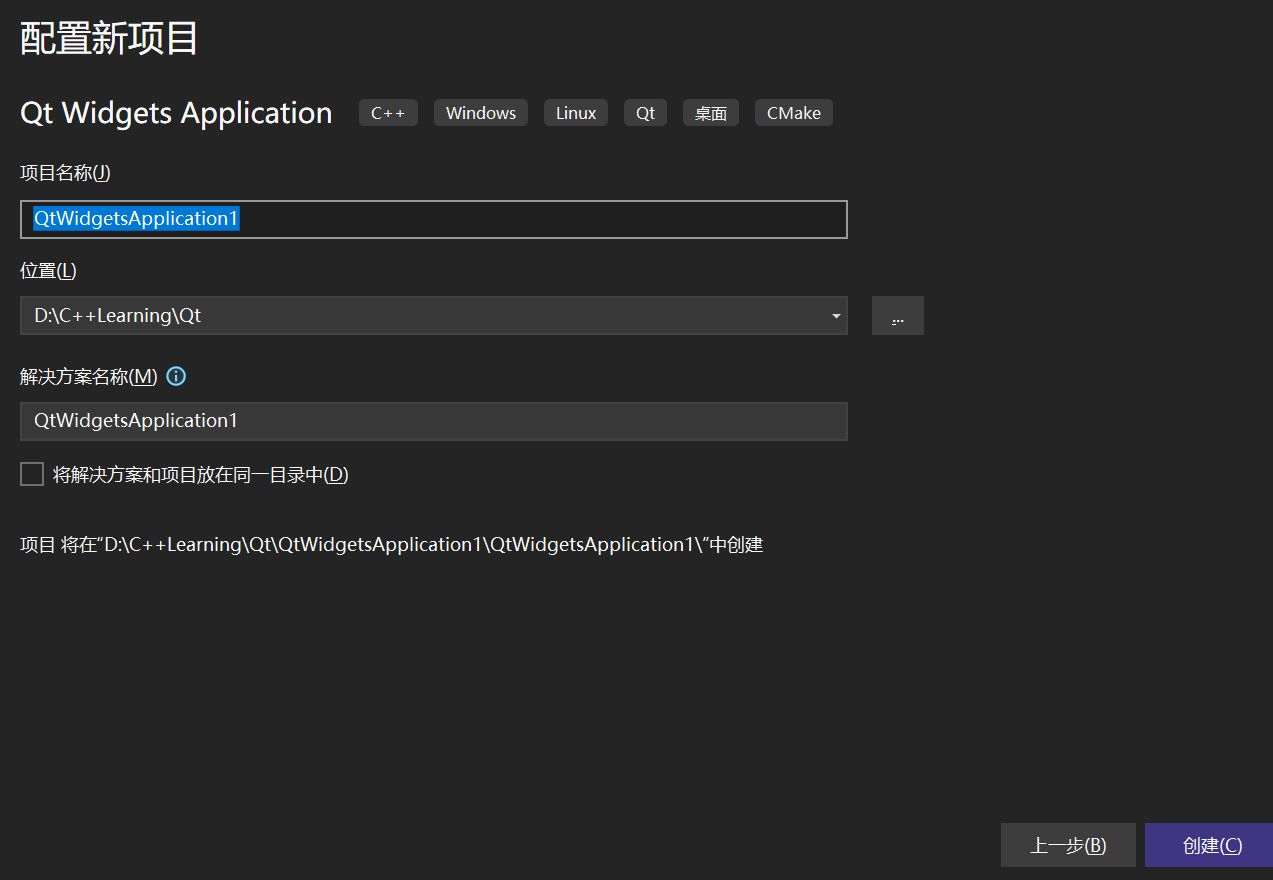
然后就一直 next 下去就行,然后运行文件,结果如下:
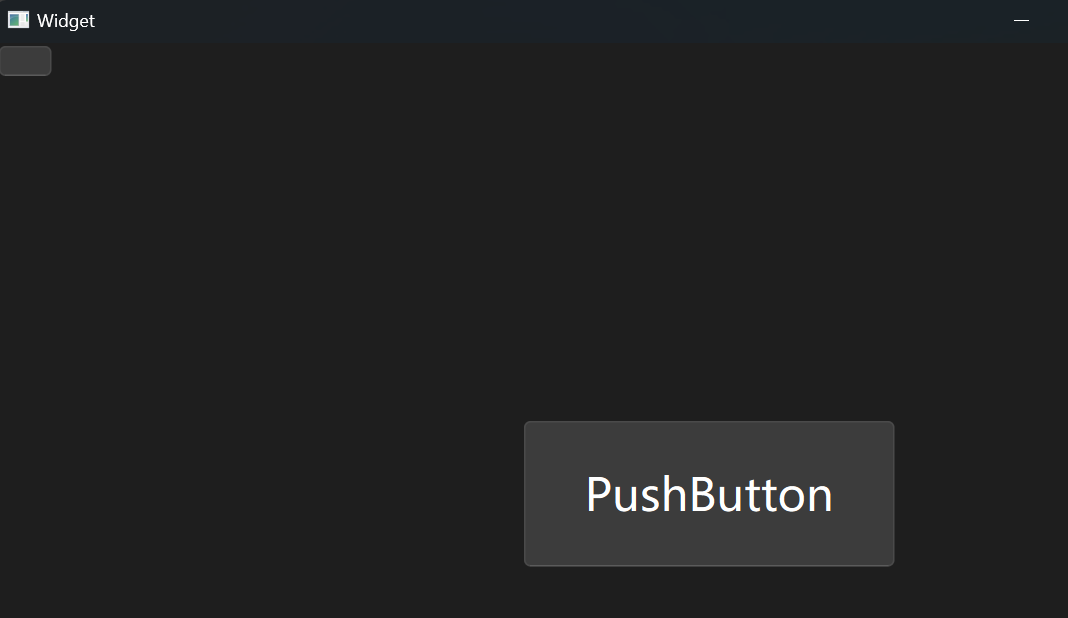
问题小结
可执行文件背景颜色问题
噢,还有个问题要说明一下:
- 上面 我运行的可执行文件显示的是深色,是因为我电脑当前配置设置的是深色,如果要换成渐白色,就给电脑当前颜色换成浅色就行,运行如下:
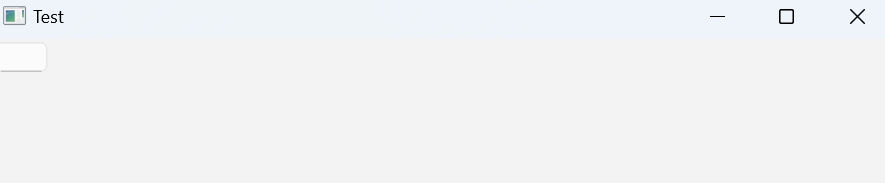
Qt 视图问题
还有就是 Qt 视图显示问题,万一手贱关了,就需要开,
-
快捷键 ctrl + alt + m: 切换开启或关闭主菜单栏
-
QT Creator 左侧菜单栏消失
- 方法:主菜单电机"视图"->“Mode Selector Style”
-
"Icons and Text" : 显示图标和文字 "Icons Only" : 只显示图标 "Hidden" : 隐藏- 1
- 2
- 3
-
快捷键 alt + 0 切换项目菜单栏的显示
QT只有.pro文件
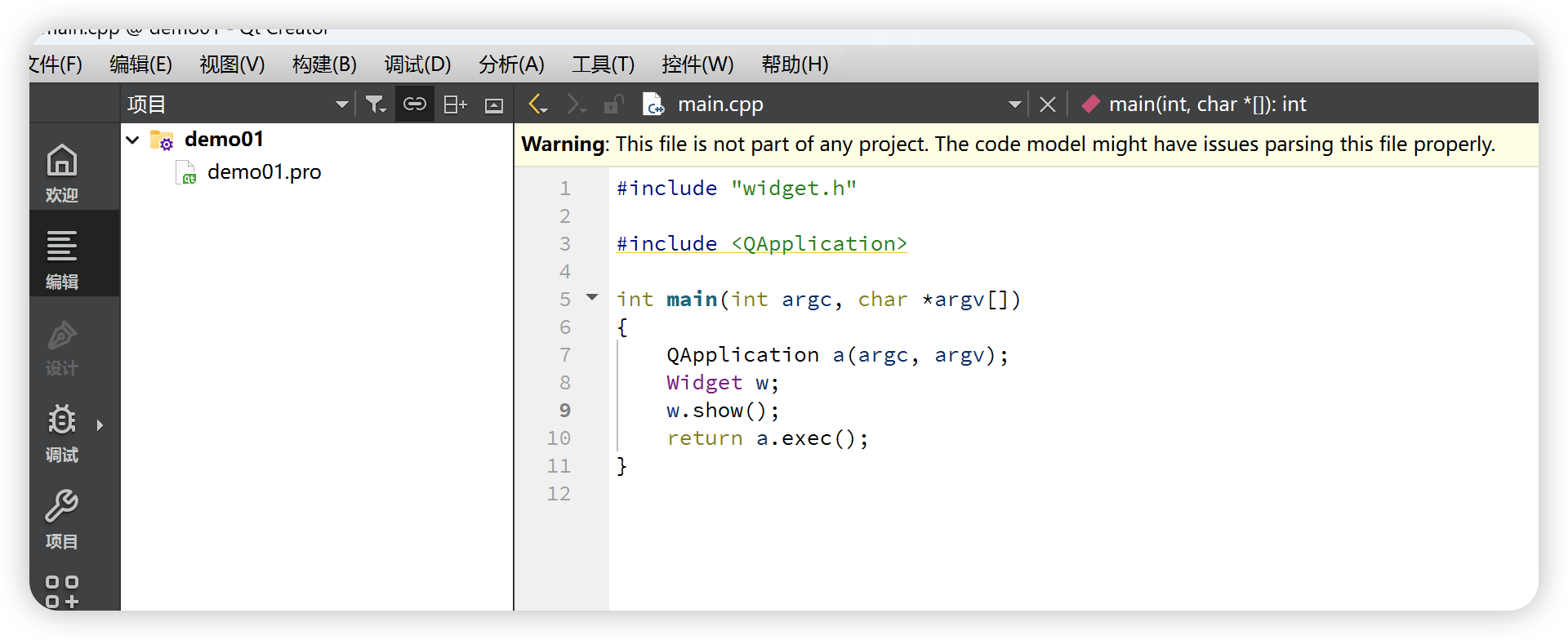
明明添加文件的时候,雀氏有这些文件,如下:
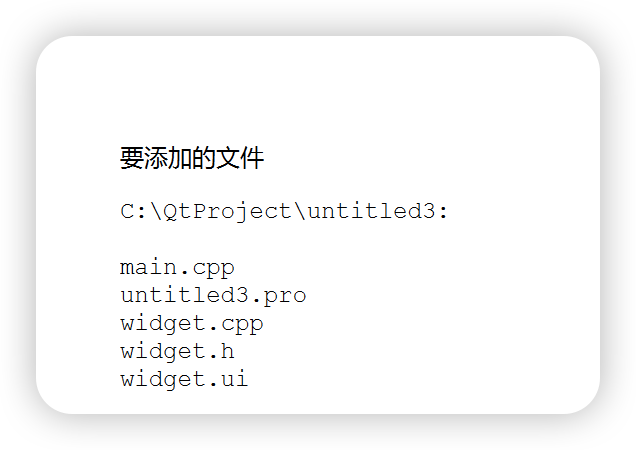
这个的话,每个人解决方法不一定一样,我遇到的情况以及办法有下面三种:
先执行qmake,然后下面debug relese,都点刷新一下就行
还有其他问题的,可以参考下面文章:

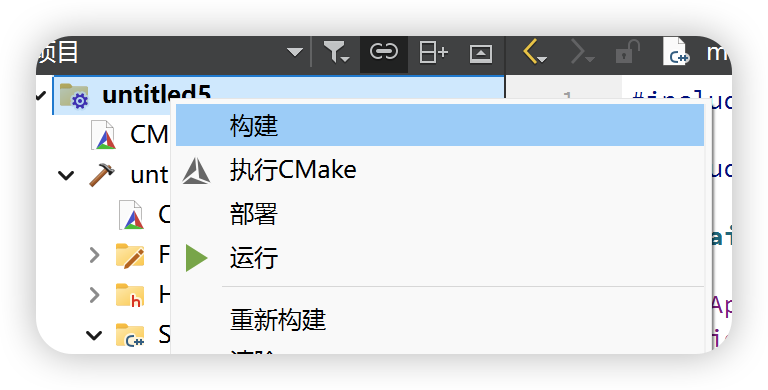
评论记录:
回复评论: